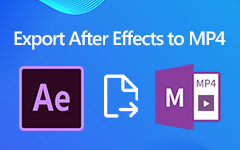Filtre vidéo - 8 meilleures applications de filtre vidéo pour votre ordinateur et votre téléphone portable
Que vous soyez un vlogger ou un professionnel de la vidéo à plein temps, une bonne application de filtrage vidéo peut vous aider à créer des vidéos incroyables. Comment choisir le plus approprié pour différents appareils? Il devrait être difficile de sélectionner celui que vous souhaitez dans la longue liste de votre Google. L'article compile une liste des 8 meilleurs applications de filtre et d'effets vidéo pour les appareils Windows, Mac, iOS et Android. Apprenez-en plus sur les fonctionnalités et examinez-les pour obtenir celle souhaitée en fonction de vos besoins.
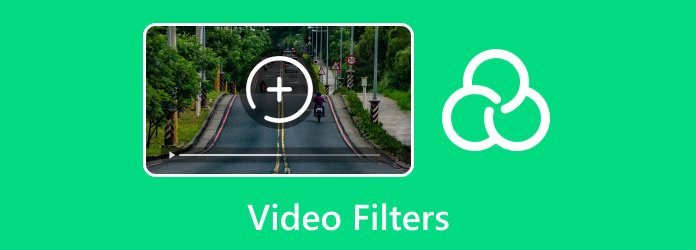
- Partie 1: Meilleur programme de filtrage vidéo pour Windows et Mac
- Partie 2: Top 2 des applications de filtrage vidéo pour iPhone
- Partie 3: Top 2 des applications de filtrage vidéo pour téléphone Android
- Partie 4: Top 3 des applications de filtrage vidéo en ligne
- Partie 5: FAQ sur les meilleures applications de filtrage vidéo
Partie 1: Meilleur programme de filtrage vidéo pour Windows et Mac
Tipard Convertisseur Vidéo Ultime est une application de filtre et d'effets vidéo polyvalente qui vous permet d'appliquer le filtre souhaité pour les fichiers vidéo. Outre les dizaines de filtres vidéo, il vous permet également de modifier facilement le contraste, la saturation, la luminosité, la teinte et plus d'autres effets de base pour les vidéos. Vous pouvez prévisualiser instantanément et sélectionner facilement celui de votre choix.
- 1. Appliquez instantanément les filtres et effets vidéo à tous les formats vidéo.
- 2. Choisissez parmi des dizaines de filtres vidéo et ajustez les effets vidéo.
- 3. Convertissez des vidéos avec les filtres souhaités pour les vidéos et même les préréglages de l'appareil.
- 4. Ajoutez un filigrane, de l'audio et même des sous-titres lorsque vous appliquez des filtres vidéo.
Comment appliquer un filtre sur une vidéo sur PC et Mac
Lancez le programme de filtrage vidéo une fois que vous avez installé le programme sur votre ordinateur. Clique le Ajouter des fichiers menu sur le ruban supérieur pour ajouter les vidéos que vous souhaitez modifier. Vous pouvez également faire glisser et déposer les fichiers vidéo dans la zone de la bibliothèque pour les importer directement.

Une fois que vous avez chargé le fichier vidéo, vous pouvez cliquer sur le Modifier bouton avec une icône de barre magique à côté de la vignette. Une fois que la fenêtre de l'éditeur vidéo apparaît, accédez à la Effets et filtres et faites défiler vers le bas pour trouver le filtre vidéo souhaité dans le Filtre(s) .

Choisissez le filtre souhaité et vous pouvez voir l'effet sur le panneau de prévisualisation. De plus, vous pouvez régler le filtre vidéo sur le côté gauche jusqu'à ce que vous obteniez l'effet souhaité. Clique le OK bouton et choisissez le S'applique à tous option pour ajouter le filtre vidéo à toutes les vidéos en lot.

Cliquez Convertir tout à l'option en haut à droite pour ouvrir la boîte de dialogue de profil. Aller au Vidéo et sélectionnez le format et la résolution vidéo appropriés. Définissez le dossier de destination en appuyant sur l'icône Dossier. Cliquez simplement sur Convertir tout bouton pour enregistrer les vidéos avec filtre vidéo.

Notes: Cela vous permet non seulement de mettre des filtres sur des vidéos de haute qualité, mais les convertit également dans les formats de l'appareil, tels que 4K MP4, iPhone, téléphone Samsung et plus d'autres appareils avec facilité.
Partie 2: Top 2 des applications de filtrage vidéo pour iPhone
Top 1: iMovie
iMovie pour iOS est un bon point de départ pour les débutants pour appliquer des filtres vidéo. Son utilisation est totalement gratuite pour les derniers iPhone et iPad. De plus, il ne contient aucune limitation, telle que des filigranes ou des publicités.
Avantages
- 1. Fournissez gratuitement des filtres vidéo.
- 2. Offrez plusieurs filtres personnalisables.
- 3. Fournir des outils de montage vidéo de base.
Inconvénients
- 1. L'application de filtre vidéo nécessite iOS 13.4 ou une version ultérieure.
- 2. Il n'y a que dix filtres vidéo.
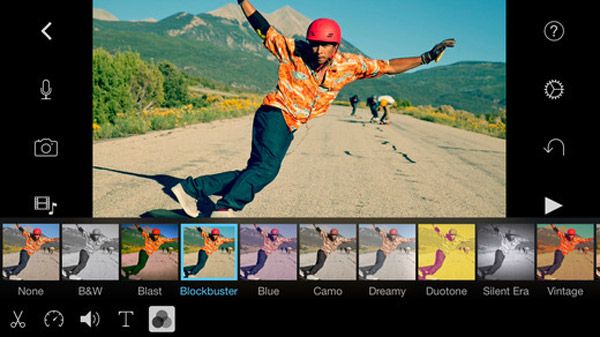
Top 2: Magisto
Magisto est une application de filtrage vidéo pour les téléphones intelligents. Il transformera automatiquement vos photos et vidéos en un superbe film édité, avec votre choix de musique, de graphismes sympas et de filtres.
Avantages
- 1. Créez des vidéos attrayantes sur mobile.
- 2. Incluez des filtres vidéo étendus.
- 3. Travaillez sur tous les appareils exécutant iOS 12 et versions ultérieures.
Inconvénients
- 1. Il est coûteux de souscrire au service.
- 2. L'application de filtre vidéo est volumineuse.
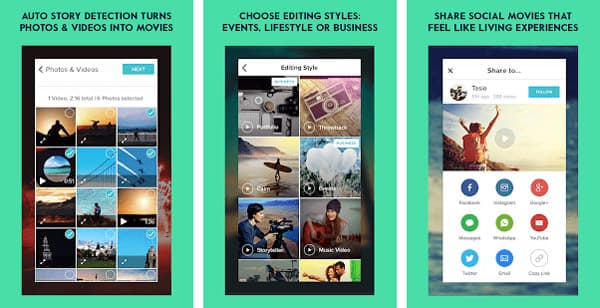
Partie 3: Top 2 des applications de filtrage vidéo pour téléphone Android
Top 1: Quik
Quik est l'une des meilleures applications de filtrage vidéo pour Android, capable d'analyser la vidéo avec les filtres vidéo, le cadre et plus d'autres effets souhaités. De plus, il est capable d'obtenir facilement des images à partir de séquences GoPro.
Avantages
- 1. Appliquez gratuitement des filtres vidéo.
- 2. Incluez plus de 20 filtres avec des effets étonnants.
- 3. Prise en charge des formats vidéo courants.
Inconvénients
- 1. Il est trop simple pour les technophiles d'appliquer des filtres.
- 2. Il manque de fonctionnalités avancées et d'options de personnalisation.
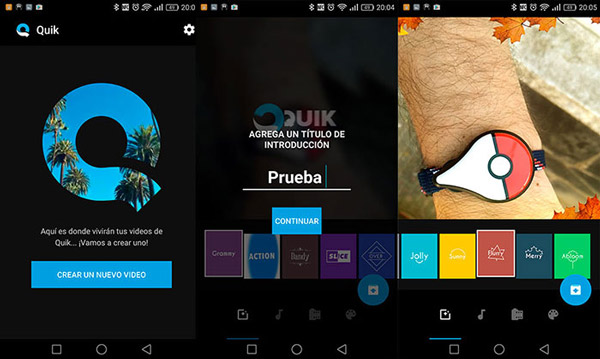
Top 2 : Artiste
Artisto est une application de filtrage vidéo dédiée pour les appareils Android. Il vous permet d'échanger des filtres gratuits avec des publicités. Si vous souhaitez générer gratuitement des effets visuels époustouflants, cela devrait être une bonne option.
Avantages
- 1. Prenez une vidéo à partir de téléphones Android pour la modifier.
- 2. Ajoutez le filtre vidéo souhaité en un seul clic.
- 3. Offrez de nombreux filtres de haute qualité pour les vidéos.
Inconvénients
- 1. Les publicités dans l'application sont ennuyeuses.
- 2. Il n'y a aucun moyen de supprimer les publicités.
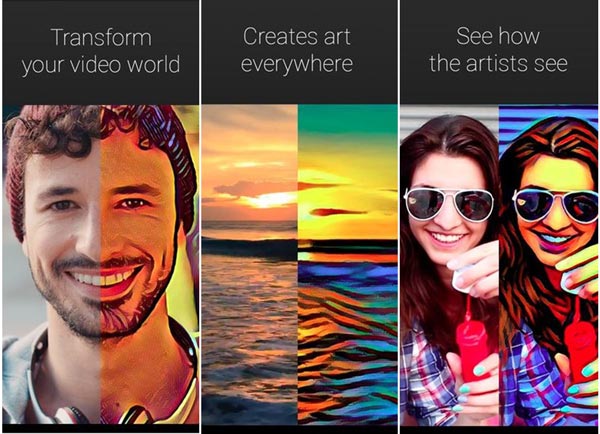
Partie 4: Top 3 des applications de filtrage vidéo en ligne
Top 1: Clidéo
Clideo est un éditeur de vidéo en ligne ainsi qu'une application de filtrage vidéo en ligne. Il vous permet de mettre des filtres sur les vidéos et de convertir les fichiers vers n'importe quel autre format vidéo avec facilité selon vos besoins.
Avantages
- 1. Fournissez des filtres pour les vidéos de différents canaux.
- 2. Prévisualisez et ajoutez les filtres souhaités à la vidéo en ligne.
- 3. Facile à utiliser sans télécharger de logiciel supplémentaire.
Inconvénients
- 1. Ce n'est pas totalement gratuit et demande un abonnement.
- 2. Il ralentit votre PC avec une consommation de CPU.
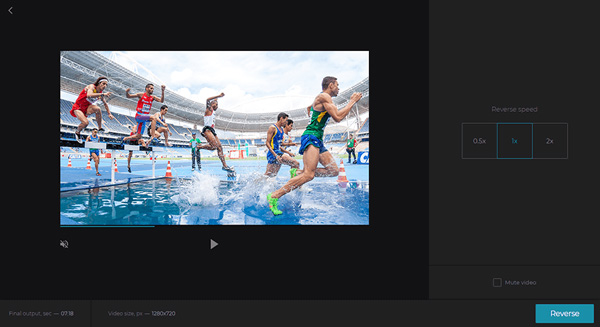
Top 2: Kapwing
Kapwing est une autre application de filtrage vidéo basée sur le Web. En plus des outils d'édition vidéo de base, il propose plusieurs filtres pour créer facilement des effets uniques en ligne pour des vidéos, des images et même des fichiers GIF.
Avantages
- 1. Téléchargez la vidéo directement depuis le disque dur ou l'URL.
- 2. Offrez facilement des filtres et des effets vidéo étendus.
- 3. Prévisualisez les vidéos avec les filtres souhaités en ligne.
Inconvénients
- 1. Vous devez vous inscrire avec vos informations.
- 2. Il nécessite une installation flash pour votre ordinateur.
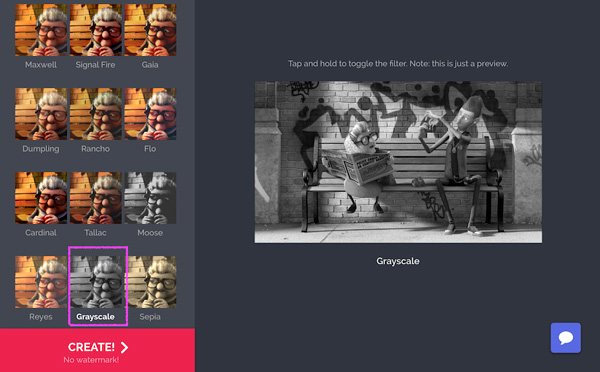
Top 3 : VEED
VEED est une autre application de filtre vidéo en ligne pour créer des publicités vidéo et d'autres effets. Il vous permet de télécharger un clip vidéo et d'appliquer plusieurs filtres ajustables en ligne, d'ajouter des sous-titres, de collaborer sur des projets et plus encore.
Avantages
- 1. Fournissez gratuitement différents types de filtres vidéo.
- 2. Préservez la qualité vidéo d'origine lors de l'application de filtres.
- 3. Convertissez la vidéo souhaitée avec des filtres en GIF.
Inconvénients
- 1. Il ajoutera un filigrane à votre vidéo. (Vouloir supprimer le filigrane de la vidéo?)
- 2. Les filtres vidéo sont limités.
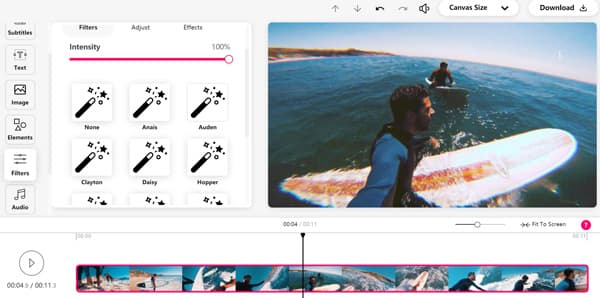
Partie 5: FAQ sur les meilleures applications de filtrage vidéo
Puis-je appliquer différents filtres vidéo pour la même vidéo?
Vous pouvez appliquer un filtre vidéo pour une vidéo pour toutes les applications de filtre vidéo ci-dessus. Mais vous pouvez utiliser Tipard Video Converter Ultimate pour diviser la vidéo en différentes parties, appliquer les différents filtres pour chaque partie et les fusionner en un en conséquence.
Quelle est la meilleure méthode pour appliquer des filtres vidéo de haute qualité?
En raison des applications de filtrage vidéo en ligne et de la limite de résolution des smartphones, lorsque vous devez appliquer un filtre vidéo de haute qualité, vous devez plutôt prendre en compte le programme de profession sur votre Windows et votre Mac.
Comment appliquer un filtre vidéo instantané avec facilité?
Vous pouvez utiliser l'application de filtre vidéo pour appliquer facilement les filtres vidéo instantanés, tels que VSCO et Snapchat. Bien sûr, vous pouvez également utiliser la webcam sur votre Windows et votre Mac pour appliquer facilement les filtres et effets souhaités.
Conclusion
L'article partage 8 meilleurs applications de filtrage vidéo pour les appareils Windows, Mac, iPhone et Android. Créer des vidéos attrayantes est plus difficile que jamais. Les filtres vidéo sont une bonne idée pour créer des effets uniques. Tipard Video Converter Ultimate, par exemple, est non seulement facile à utiliser, mais contient également une large gamme de filtres vidéo sur Windows et Mac. Si vous avez des questions sur les meilleures applications de filtrage vidéo, vous pouvez laisser un commentaire dans l'article.